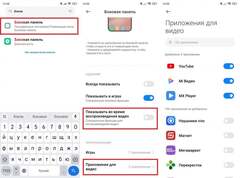Кто бы что ни говорил про увлечения современных детей, но значимую часть всего контента, который они потребляют, находится на YouTube. ТикТоки, Лайки, рилсы — это, конечно, обязательно. Но на Ютубе по-прежнему выходит очень много классных видео, включая мультфильмы, ролики Влада А4 и, прости господи, летсплеи по Токе Боке. Поэтому отказать ребенку в доступе к видеохостинг было бы весьма неосмотрительно. Главное — задать правильные ограничения, чтобы он не чувствовал себя стесненным, но не имел доступа к видео с возрастным цензом.  Ограничить Ютуб на смартфоне ребенка очень просто Настройки Ютуб через Family Link Несмотря на то что уже давно существует приложение YouTube Детям, которое решает многие проблемы, на мой взгляд, оно получилось излишне рафинированным. Это и нарочито детский дизайн, который оценят только трехлетки, и излишне строгое следование возрастным ограничениям. Так уж вышло, что никто в 8-10 лет скорее всего уже не будет смотреть Машу и медведя, а многие ориентированные на детей видео имеют ценз 13+. Поэтому пользоваться этим приложением однозначно не вариант. Значит, будем настраивать основной клиент YouTube.
Ограничить Ютуб на смартфоне ребенка очень просто Настройки Ютуб через Family Link Несмотря на то что уже давно существует приложение YouTube Детям, которое решает многие проблемы, на мой взгляд, оно получилось излишне рафинированным. Это и нарочито детский дизайн, который оценят только трехлетки, и излишне строгое следование возрастным ограничениям. Так уж вышло, что никто в 8-10 лет скорее всего уже не будет смотреть Машу и медведя, а многие ориентированные на детей видео имеют ценз 13+. Поэтому пользоваться этим приложением однозначно не вариант. Значит, будем настраивать основной клиент YouTube.  ПОДПИШИСЬ НА ТЕЛЕГРАМ-КАНАЛ СУНДУК АЛИБАБЫ И ПОКУПАЙ ТОЛЬКО ТОПОВЫЕ ТОВАРЫ С АЛИЭКСПРЕСС Проще всего это сделать через приложение родительского контроля Family Link. Мы уже рассказывали про него и зачем оно нужно. Если вкратце, то благодаря ему я отслеживаю, когда мой ребенок приходит в школу, контролирую его экранное время, вижу, какие приложения он устанавливает, и т.д. Обязательно почитайте, если интересно. Как заблокировать Ютуб на смартфоне ребенка Family Link предлагает довольно много инструментов, позволяющих ограничить функциональность всех установленных приложений в целом и YouTube в частности. Например, при помощи сервиса родительского контроля можно заблокировать Ютуб на телефоне ребенка целиком. Запустите Family Link у себя на устройстве; Перейдите в раздел «Настройки» внизу экрана; Откройте вкладку «Ограничения для приложений»;
ПОДПИШИСЬ НА ТЕЛЕГРАМ-КАНАЛ СУНДУК АЛИБАБЫ И ПОКУПАЙ ТОЛЬКО ТОПОВЫЕ ТОВАРЫ С АЛИЭКСПРЕСС Проще всего это сделать через приложение родительского контроля Family Link. Мы уже рассказывали про него и зачем оно нужно. Если вкратце, то благодаря ему я отслеживаю, когда мой ребенок приходит в школу, контролирую его экранное время, вижу, какие приложения он устанавливает, и т.д. Обязательно почитайте, если интересно. Как заблокировать Ютуб на смартфоне ребенка Family Link предлагает довольно много инструментов, позволяющих ограничить функциональность всех установленных приложений в целом и YouTube в частности. Например, при помощи сервиса родительского контроля можно заблокировать Ютуб на телефоне ребенка целиком. Запустите Family Link у себя на устройстве; Перейдите в раздел «Настройки» внизу экрана; Откройте вкладку «Ограничения для приложений»; 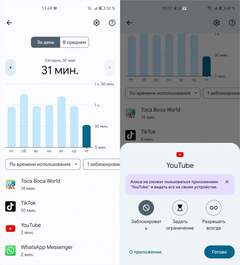 При необходимости Ютуб можно вообще заблокировать Найдите YouTube и нажмите на иконку приложения; Нажмите «Заблокировать», и приложение исчезнет с рабочего стола.
При необходимости Ютуб можно вообще заблокировать Найдите YouTube и нажмите на иконку приложения; Нажмите «Заблокировать», и приложение исчезнет с рабочего стола.  ПОДПИШИСЬ НА ТЕЛЕГРАМ-КАНАЛ ТЕХНОКОТ. ЭТО АГРЕГАТОР ЛУЧШИХ СТАТЕЙ, НОВОСТЕЙ И ИНСТРУКЦИЙ ПО ВЕРСИИ РЕДАКЦИИ ANDROIDINSIDER.RU. ТЕБЕ ПОНРАВИТСЯ В этом случае приложение YouTube не только не будет открываться, а в принципе будет отсутствовать на рабочем столе. Поэтому обойти ограничение на доступ к видеохостингу со смартфона будет невозможно. Чтобы приложение снова стало доступно, потребуется, чтобы родитель, который администрирует устройство ребенка, снял блокировку вручную через Family Link. Как запретить взрослый контент на YouTube для ребенка Кроме того, вы можете настроить контент, который сможет смотреть ваш ребенок на Ютубе. Например, тут можно установить возрастной ценз для воспроизводимых видео. Но главное действовать правильно, потому что описание настроек, как ни странно, сформулировано не самым логичным образом, поэтому даже взрослый человек может ошибиться. Откройте Family Link и перейдите в «Настройки»; Выберите вкладку «Ограничения на контент» — YouTube; Пролистайте до раздела «Настройки YouTube и YouTube Music»;
ПОДПИШИСЬ НА ТЕЛЕГРАМ-КАНАЛ ТЕХНОКОТ. ЭТО АГРЕГАТОР ЛУЧШИХ СТАТЕЙ, НОВОСТЕЙ И ИНСТРУКЦИЙ ПО ВЕРСИИ РЕДАКЦИИ ANDROIDINSIDER.RU. ТЕБЕ ПОНРАВИТСЯ В этом случае приложение YouTube не только не будет открываться, а в принципе будет отсутствовать на рабочем столе. Поэтому обойти ограничение на доступ к видеохостингу со смартфона будет невозможно. Чтобы приложение снова стало доступно, потребуется, чтобы родитель, который администрирует устройство ребенка, снял блокировку вручную через Family Link. Как запретить взрослый контент на YouTube для ребенка Кроме того, вы можете настроить контент, который сможет смотреть ваш ребенок на Ютубе. Например, тут можно установить возрастной ценз для воспроизводимых видео. Но главное действовать правильно, потому что описание настроек, как ни странно, сформулировано не самым логичным образом, поэтому даже взрослый человек может ошибиться. Откройте Family Link и перейдите в «Настройки»; Выберите вкладку «Ограничения на контент» — YouTube; Пролистайте до раздела «Настройки YouTube и YouTube Music»; 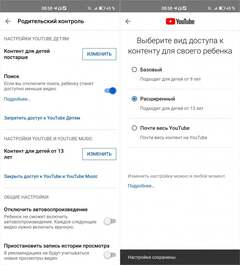 Выбирайте настройку именно основного приложения YouTube В поле «Контент для детей» выберите «Изменить»; Установите подходящий возрасту вашего ребенка ценз.
Выбирайте настройку именно основного приложения YouTube В поле «Контент для детей» выберите «Изменить»; Установите подходящий возрасту вашего ребенка ценз.  ПОДПИСЫВАЙСЯ НА НАШ КАНАЛ В ДЗЕНЕ И ЧИТАЙ ЛУЧШИЕ СТАТЬИ НАШИХ АВТОРОВ, ПОКА ЕЩЁ МОЖНО Всего доступно три варианта: базовый (для детей от 9 лет), расширенный (от 13 лет) и почти весь YouTube без ограничений. Откровенно говоря, видеохостинг перестраховывается относительно контента, который можно смотреть детям тех или иных возрастных категорий. Поэтому я выбрал для своей 8-летней дочки расширенный вариант. Мне он показался наиболее приемлемым. Но вы, конечно, решайте сами. Дополнительные настройки на Ютуб для детей При желании вы сможете изменить и другие настройки. Но мне они кажутся факультативными, поэтому особого смысла в них я для себя не вижу. Тут доступно отключение автовоспроизведения, чтобы ребенок включал каждое новое видео вручную, приостановка сохранения истории просмотров и поисковых запросов, а также очистка уже сохраненной истории. Все это можно сделать в одном разделе: Запустите Family Link и откройте «Настройки»; Перейдите во вкладку «Ограничения на контент» — YouTube;
ПОДПИСЫВАЙСЯ НА НАШ КАНАЛ В ДЗЕНЕ И ЧИТАЙ ЛУЧШИЕ СТАТЬИ НАШИХ АВТОРОВ, ПОКА ЕЩЁ МОЖНО Всего доступно три варианта: базовый (для детей от 9 лет), расширенный (от 13 лет) и почти весь YouTube без ограничений. Откровенно говоря, видеохостинг перестраховывается относительно контента, который можно смотреть детям тех или иных возрастных категорий. Поэтому я выбрал для своей 8-летней дочки расширенный вариант. Мне он показался наиболее приемлемым. Но вы, конечно, решайте сами. Дополнительные настройки на Ютуб для детей При желании вы сможете изменить и другие настройки. Но мне они кажутся факультативными, поэтому особого смысла в них я для себя не вижу. Тут доступно отключение автовоспроизведения, чтобы ребенок включал каждое новое видео вручную, приостановка сохранения истории просмотров и поисковых запросов, а также очистка уже сохраненной истории. Все это можно сделать в одном разделе: Запустите Family Link и откройте «Настройки»; Перейдите во вкладку «Ограничения на контент» — YouTube; 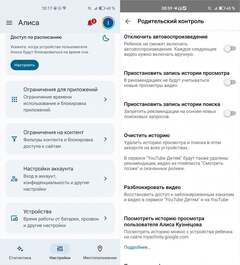 Тут представлены общие настройки Пролистайте до раздела «Общие настройки»; Включите те ограничения, которые вам нужны. Как ограничить время ребенка в Ютубе Кроме того, вы всегда можете ограничить время, в течение которого ваш ребенок сможет смотреть Ютуб. Запрещать это делать, пожалуй, нет никакого смысла. А вот установить временные рамки, чтобы чадо могло и поразвлекаться, и при этом не проводило, пялясь в экран долгие часы, просто необходимо. Благо сделать это можно в отрыве от основного лимита на использование смартфона. Запустите Family Link и откройте вкладку «Статистика»; Нажмите на баннер «Сегодня», который отсчитывает Экранное время ребенка;
Тут представлены общие настройки Пролистайте до раздела «Общие настройки»; Включите те ограничения, которые вам нужны. Как ограничить время ребенка в Ютубе Кроме того, вы всегда можете ограничить время, в течение которого ваш ребенок сможет смотреть Ютуб. Запрещать это делать, пожалуй, нет никакого смысла. А вот установить временные рамки, чтобы чадо могло и поразвлекаться, и при этом не проводило, пялясь в экран долгие часы, просто необходимо. Благо сделать это можно в отрыве от основного лимита на использование смартфона. Запустите Family Link и откройте вкладку «Статистика»; Нажмите на баннер «Сегодня», который отсчитывает Экранное время ребенка; 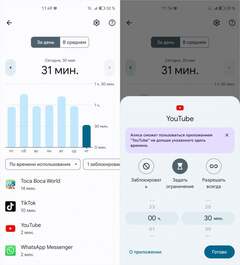 Лучше все-таки ограничить ребенка во времени просмотра видео Выберите YouTube и в выпадающем окне нажмите «Задать ограничение»; Установите временные рамки и нажмите «Готово».
Лучше все-таки ограничить ребенка во времени просмотра видео Выберите YouTube и в выпадающем окне нажмите «Задать ограничение»; Установите временные рамки и нажмите «Готово».  ПОДПИСЫВАЙСЯ НА НАШ ЧАТ В ТЕЛЕГРАМЕ, ТАМ ТЕБЕ ОТВЕТЯТ НА ЛЮБЫЕ ВОПРОСЫ ПО ТЕМЕ АНДРОИД После этого ваш ребенок сможет пользоваться Ютубом только строго ограниченное время. Даже если вы не стали устанавливать ограничение на использование смартфона, YouTube будет автоматически блокироваться, когда заданный временной промежуток пройдет. Помните, однако, что приложение считает не только время фактического просмотра видео, но и все другие манипуляции.
ПОДПИСЫВАЙСЯ НА НАШ ЧАТ В ТЕЛЕГРАМЕ, ТАМ ТЕБЕ ОТВЕТЯТ НА ЛЮБЫЕ ВОПРОСЫ ПО ТЕМЕ АНДРОИД После этого ваш ребенок сможет пользоваться Ютубом только строго ограниченное время. Даже если вы не стали устанавливать ограничение на использование смартфона, YouTube будет автоматически блокироваться, когда заданный временной промежуток пройдет. Помните, однако, что приложение считает не только время фактического просмотра видео, но и все другие манипуляции.
Источник новости: androidinsider.ru